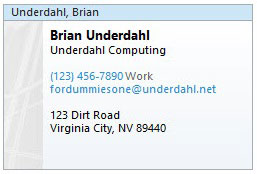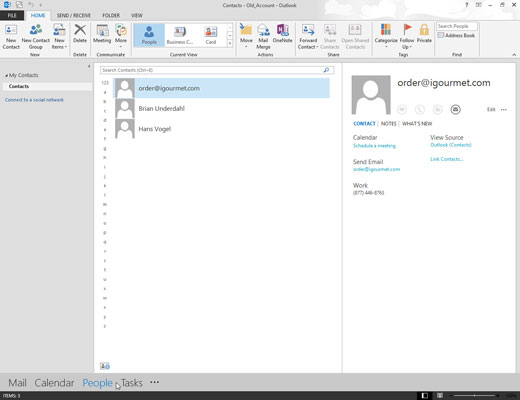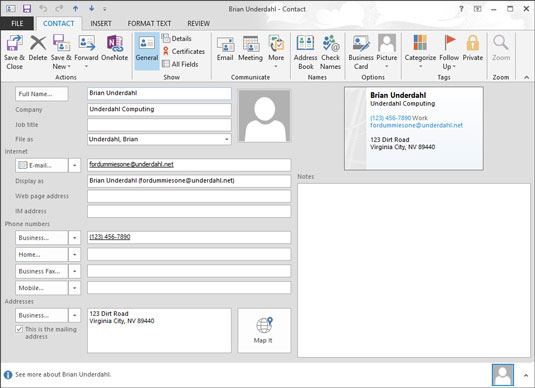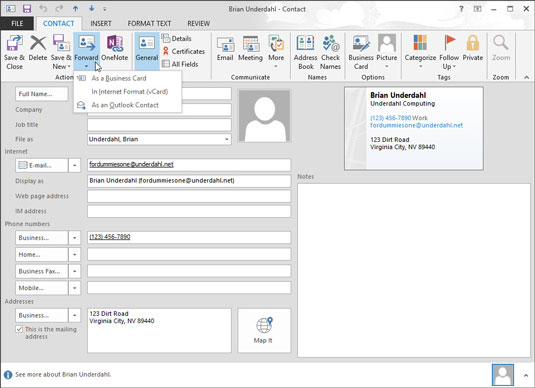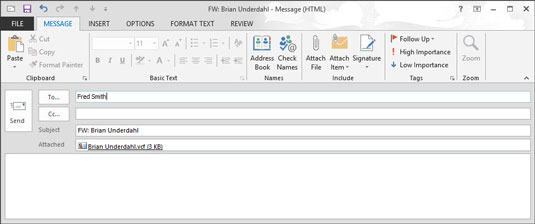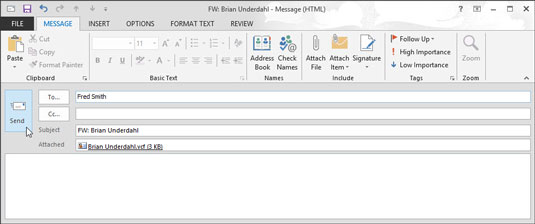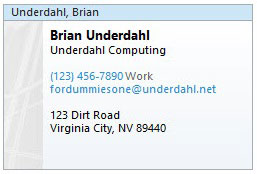
Hozzon létre egy kapcsolatfelvételi rekordot magának.
Minden olyan információt tartalmaznia kell, amelyet el szeretne küldeni valakinek.
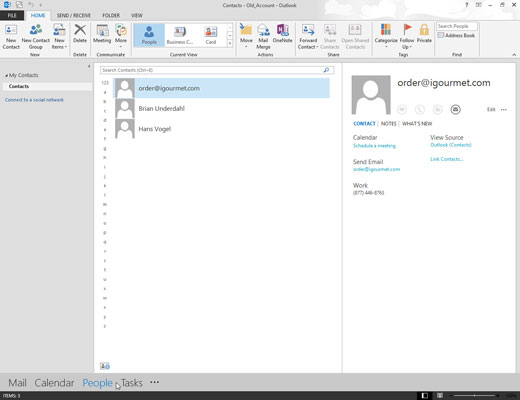
Kattintson a Személyek gombra a navigációs ablakban.
Megjelenik a névjegyek listája.
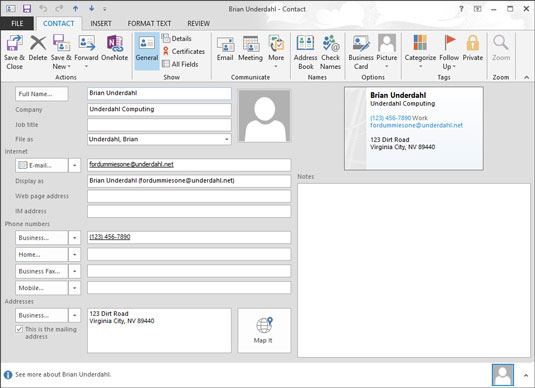
Kattintson duplán arra a kapcsolatfelvételi rekordra, amely a küldeni kívánt információkat tartalmazza.
Megnyílik az a névjegyrekord, amelyre duplán kattintott.
Kattintson duplán arra a kapcsolatfelvételi rekordra, amely a küldeni kívánt információkat tartalmazza.
Megnyílik az a névjegyrekord, amelyre duplán kattintott.
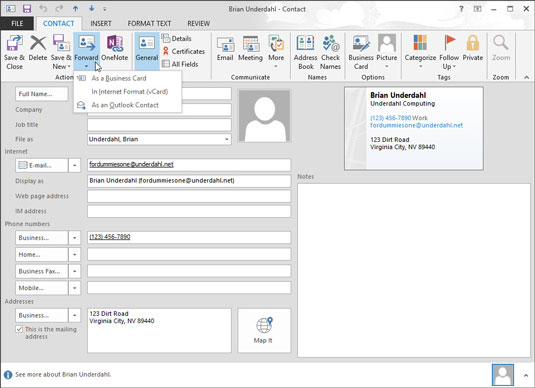
Kattintson a Tovább gombra a Kapcsolat lap szalagján.
Egy menü három lehetőséget kínál: Küldés névjegykártyaként internetes formátumban (az Outlook formátumot is beleértve), Internetes formátumban (vCard) és Outlook formátumban. Ha beállított egy szöveges üzenetküldő szolgáltatást az Outlookkal való együttműködéshez, egy másik lehetőség jelenik meg a Továbbítás szöveges üzenetként felirattal.
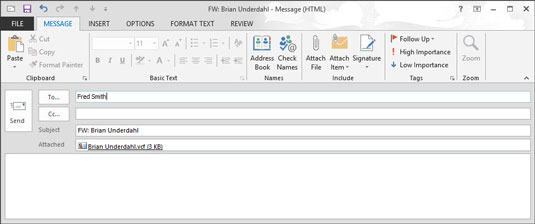
A Címzett szövegmezőbe írja be annak a személynek a címét, akinek meg kell kapnia az üzenetet.
Vagy kattintson a Címzett gombra, és válasszon egy nevet a Címjegyzékből.
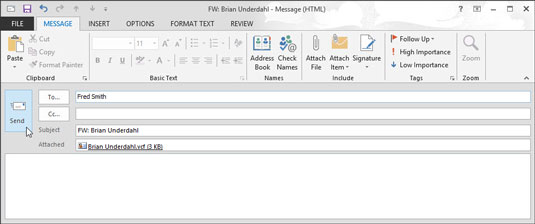
Kattintson a Küldés gombra (vagy nyomja meg az Alt+S billentyűt).
Az üzenet és a csatolt vCard elküldésre kerül a címzettnek.
Ha névjegykártyát kap egy e-mailben, a névjegykártyát jelképező üzenetben duplán kattintva felveheti a névjegylistába. Ezzel új kapcsolatfelvételi rekordot nyit meg. Egyszerűen kattintson a Mentés és bezárás gombra, hogy hozzáadja az új nevet – a névjegykártyán lévő összes információval együtt – a Névjegylistához.